Khắc phục: Tôi không thể tắt Tìm kiếm thịnh hành trên Google

Nếu bạn không thể tắt các tìm kiếm thịnh hành trên Google Chrome, hãy thử các phương pháp như xóa bộ nhớ cache, chặn cookie và cập nhật trình duyệt.
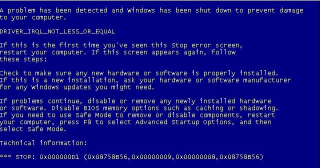
Lỗi Màn hình xanh chết chóc (BSOD) rất đáng sợ và chúng là thứ đáng sợ nhất trong thế giới Windows. Nhưng việc sửa những lỗi này thường đơn giản. Nếu bạn đang gặp phải lỗi màn hình xanh lam driver_irql_not_less_or_equal 0x000000d1, hãy đọc để tìm cách khắc phục lỗi 0x000000d1.

Lỗi 0x000000d1 là gì và tại sao nó lại gây ra lỗi Windows 10?
driver_irql_not_less_or_equal 0x000000d1 là lỗi liên quan đến trình điều khiển. Nó xảy ra khi một trong các trình điều khiển được cài đặt trên máy tính của bạn bị hỏng hoặc trở nên không tương thích. Lỗi này có thể xảy ra trong bất kỳ phiên bản Windows nào. Đôi khi nó xảy ra trong quá trình khởi động Windows, do đó làm cho Windows 10 bị treo hoặc tắt hiển thị 0x000000d1. Needlessto nói, Windows 10 đột ngột bị đóng băng, cản trở công việc của bạn trên hệ thống. Do đó, cần phải sửa 0x000000d1 để ngăn Windows 10 bị đóng băng ngẫu nhiên. Để khắc phục lỗi BSOD 0x000000d1, bạn có thể khôi phục trình điều khiển hoặc có thể cập nhật nó lên trình điều khiển tương thích nhất. Nếu trình điều khiển hoặc phần mềm plug and play mới được cài đặt, hãy thử gỡ cài đặt vì rất có thể Windows 10 đã bị treo do nó.
Nói về mặt kỹ thuật, BSOD 0x000000d1 xảy ra khi trình điều khiển chế độ hạt nhân cố gắng giành quyền truy cập vào bộ nhớ ở IRQL quá trình cao một cách bất hợp lý. Do đó, việc sửa lỗi PC 0x000000d1 là rất quan trọng vì nếu không sửa bạn có thể phải đối mặt với mất dữ liệu hoặc bất kỳ thành phần phần cứng nào có thể bị hỏng.
Có nhiều cách khác nhau để sửa lỗi 0x000000d1 Windows 10 bị treo, một số cách được liệt kê bên dưới.
Cách sửa lỗi driver_irql_not_less_or_equal 0x000000d1 BSOD trên Windows 10
Giải pháp 1: Cập nhật trình điều khiển hệ thống
Nếu bạn biết trình điều khiển nào chưa được cập nhật trong một thời gian, bước đầu tiên là cập nhật chúng. Phiên bản cập nhật của trình điều khiển ít có khả năng gặp vấn đề về độ ổn định hơn. Cập nhật trình điều khiển thường bao gồm việc truy cập trang web của nhà sản xuất, biết số kiểu máy chính xác của phần cứng hoặc phụ kiện được cài đặt gần đây và hệ điều hành bạn hiện đang sử dụng.
Giải pháp 2: Khôi phục trình điều khiển
Nếu cập nhật trình điều khiển hệ thống không hữu ích, bạn có thể cần khôi phục lại trình điều khiển được cập nhật gần đây. Có khả năng phần cứng hoặc phụ kiện bạn đang sử dụng có thể gặp sự cố do bản cập nhật trình điều khiển gần đây. Điều này đúng nếu bạn đang sử dụng Windows cũ. Do đó, để giải quyết vấn đề này, bạn sẽ cần khôi phục trình điều khiển. Đối với điều này, hãy làm theo các bước dưới đây:
Nếu bạn vẫn gặp phải driver_irql_not_less_or_equal 0x000000d1, hãy chuyển sang giải pháp tiếp theo.
Giải pháp 3: Chạy trình kiểm tra tệp hệ thống
Lưu ý: Nếu tệp Windows Update bị hỏng, hãy sử dụng lệnh sau: DISM.exe / Online / Cleanup-Image / RestoreHealth / Source: C: \ RepairSource \ Windows / LimitAccess và nhấn Enter
Điều này sẽ giúp khắc phục lỗi 0x000000d1.
Tuy nhiên, nếu sự cố vẫn tiếp diễn, hãy nhớ 0x000000d1 Sự cố đóng băng ngẫu nhiên của Windows 10 có thể được giải quyết bằng cách cập nhật hoặc khôi phục trình điều khiển. Có vẻ như ổ đĩa ảnh hưởng đến hệ thống của bạn không phải là trình điều khiển bạn đã cài đặt lần cuối. Vì vậy, bạn cần phải xác định nó và để giải quyết vấn đề. Nhưng bằng cách nào?
Cách dễ dàng để giải quyết lỗi BSOD 0x000000d1
Cách dễ nhất và thuận tiện để cập nhật trình điều khiển lỗi thời trên máy tính của bạn là chạy tiện ích cập nhật trình điều khiển.
Chúng tôi khuyên bạn nên sử dụng Trình cập nhật trình điều khiển nâng cao , một trong những trình cập nhật trình điều khiển nâng cao và được sử dụng nhiều nhất . Công cụ này nhanh chóng xác định các máy chủ lỗi thời cần cập nhật. Sử dụng sản phẩm đáng tin cậy này, bạn có thể tiết kiệm đáng kể thời gian và sửa lỗi driver_irql_not_less_or_equal 0x000000d1 trong thời gian ngắn. Hơn nữa, cần sao lưu trình điều khiển cũ trước khi cập nhật chúng. Điều này có nghĩa là, nếu bạn gặp bất kỳ vấn đề nào, bạn có thể khôi phục bản sao lưu. Không chỉ, điều này mà bạn còn có thể lên lịch quét trình điều khiển để tiết kiệm thời gian và cứu mình khỏi lỗi 0x000000d1 Windows 10.
Khi bạn đã làm theo các bước nêu trên, hệ thống của bạn sẽ sẵn sàng để sử dụng mà không gây khó chịu cho mã lỗi driver_irql_not_less_or_equal 0x000000d1. Nó không phải là một sự nhẹ nhõm, phải không! Hãy để lại cho chúng tôi một bình luận để cho chúng tôi biết bước nào phù hợp với bạn.
Nếu bạn không thể tắt các tìm kiếm thịnh hành trên Google Chrome, hãy thử các phương pháp như xóa bộ nhớ cache, chặn cookie và cập nhật trình duyệt.
Dưới đây là cách bạn có thể tận dụng tối đa Microsoft Rewards trên Windows, Xbox, Mobile, mua sắm, v.v.
Nếu bạn không thể dán dữ liệu tổ chức của mình vào một ứng dụng nhất định, hãy lưu tệp có vấn đề và thử dán lại dữ liệu của bạn.
Hướng dẫn chi tiết cách xóa nền khỏi tệp PDF bằng các công cụ trực tuyến và ngoại tuyến. Tối ưu hóa tài liệu PDF của bạn với các phương pháp đơn giản và hiệu quả.
Hướng dẫn chi tiết về cách bật tab dọc trong Microsoft Edge, giúp bạn duyệt web nhanh hơn và hiệu quả hơn.
Bing không chỉ đơn thuần là lựa chọn thay thế Google, mà còn có nhiều tính năng độc đáo. Dưới đây là 8 mẹo hữu ích để tìm kiếm hiệu quả hơn trên Bing.
Khám phá cách đồng bộ hóa cài đặt Windows 10 của bạn trên tất cả các thiết bị với tài khoản Microsoft để tối ưu hóa trải nghiệm người dùng.
Đang sử dụng máy chủ của công ty từ nhiều địa điểm mà bạn quan tâm trong thời gian này. Tìm hiểu cách truy cập máy chủ của công ty từ các vị trí khác nhau một cách an toàn trong bài viết này.
Blog này sẽ giúp người dùng tải xuống, cài đặt và cập nhật driver Logitech G510 để đảm bảo có thể sử dụng đầy đủ các tính năng của Bàn phím Logitech này.
Bạn có vô tình nhấp vào nút tin cậy trong cửa sổ bật lên sau khi kết nối iPhone với máy tính không? Bạn có muốn không tin tưởng vào máy tính đó không? Sau đó, chỉ cần xem qua bài viết để tìm hiểu cách không tin cậy các máy tính mà trước đây bạn đã kết nối với iPhone của mình.







